CM-WIFI模块AP+STA模式设置步骤
- 格式:pdf
- 大小:647.20 KB
- 文档页数:6
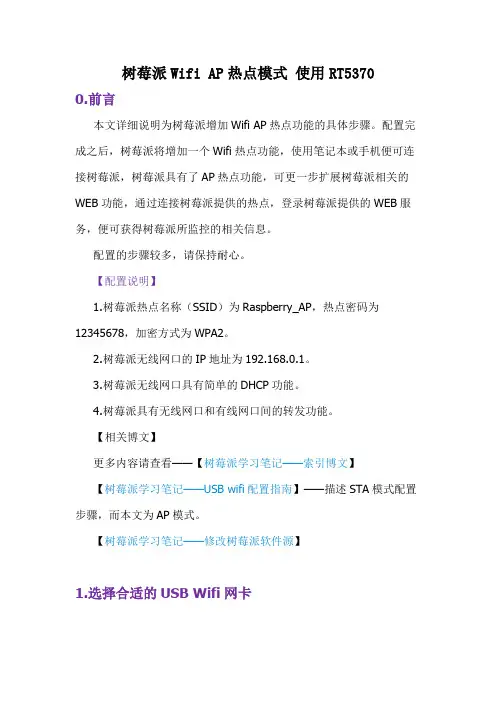
树莓派Wifi AP热点模式使用RT53700.前言本文详细说明为树莓派增加Wifi AP热点功能的具体步骤。
配置完成之后,树莓派将增加一个Wifi热点功能,使用笔记本或手机便可连接树莓派,树莓派具有了AP热点功能,可更一步扩展树莓派相关的WEB 功能,通过连接树莓派提供的热点,登录树莓派提供的WEB服务,便可获得树莓派所监控的相关信息。
配置的步骤较多,请保持耐心。
【配置说明】1.树莓派热点名称(SSID)为Raspberry_AP,热点密码为12345678,加密方式为WPA2。
2.树莓派无线网口的IP地址为192.168.0.1。
3.树莓派无线网口具有简单的DHCP功能。
4.树莓派具有无线网口和有线网口间的转发功能。
【相关博文】更多内容请查看——【树莓派学习笔记——索引博文】【树莓派学习笔记——USB wifi配置指南】——描述STA模式配置步骤,而本文为AP模式。
【树莓派学习笔记——修改树莓派软件源】1.选择合适的USB Wifi网卡请先购买合适的USB Wifi无线网卡。
淘宝上最容易的买到的适合树莓派的USB无线网卡为EDUP的EP-N8508GS,该款USB无线网卡的芯片为REALTEK 8188。
在raspbian系统提供的默认驱动中,REALTEK 8188并不能直接工作于Wifi AP模式。
为了能在树莓派raspbian系统中使用wifi AP模式,可购买网卡芯片为RT5730或RT5732的USB wifi 网卡,例如SL-1506N。
把USB Wifi插入树莓派的USB端口,远程登录树莓派。
【使用lsusb命令】若USB wifi插入正确,可查看到RT5370相关信息。
图1.1 查看RT5370相关信息【安装iw工具】sudo apt-get install iw【使用iw命令查看无线功能列表】iw list如果使用RT5370网卡可获得较多的信息,下图在iw list命令部分输出内容。
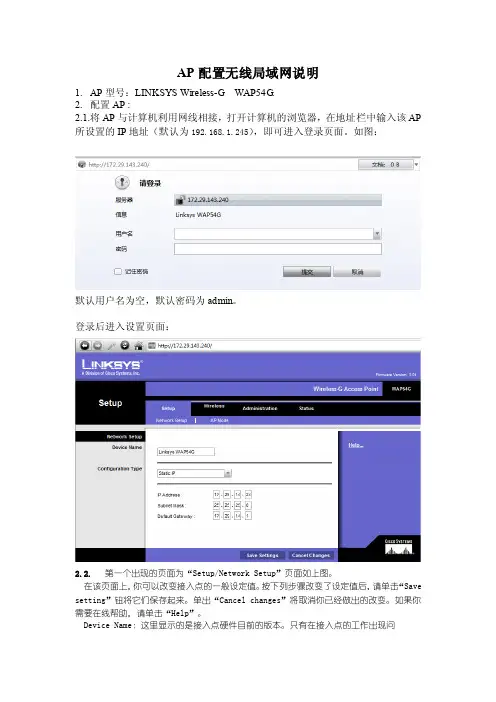
AP配置无线局域网说明1.AP型号:LINKSYS Wireless-G WAP54G.2.配置AP :2.1.将AP与计算机利用网线相接,打开计算机的浏览器,在地址栏中输入该AP 所设置的IP地址(默认为192.168.1.245),即可进入登录页面。
如图:默认用户名为空,默认密码为admin。
登录后进入设置页面:2.2.第一个出现的页面为“Setup/Network Setup”页面如上图。
在该页面上,你可以改变接入点的一般设定值。
按下列步骤改变了设定值后,请单击“Save setting”钮将它们保存起来。
单出“Cancel changes”将取消你已经做出的改变。
如果你需要在线帮助,请单击“Help”。
Device Name:这里显示的是接入点硬件目前的版本。
只有在接入点的工作出现问题时,你才需要对程序包进行升级。
升级时,请利用“Help”。
Configuration Type: 在这里你可以选择是以DHCP方式上网还是以Static IP上网方式上网。
在这里如果是ISP 为你提供了IP 地址、子网隐码和默认网关地址,请选择“Static IP Address”(静态IP 地址)。
如果ISP 是通过DHCP为你提供IP 地址的,请选择“Automatic Configuration -DHCP”(自动配置-DHCP)。
IP address:IP 地址必须是独一无二的。
默认IP 地址(192.168.1.245.)。
这是一个专用的IP 地址。
因此你不需要再购买另外一个IP地址了。
地址检查好以后,请单击“Save setting”将它保存起来。
Subnet mask:接入点的子网隐码(或IP 隐码)必须和以太网的子网隐码相同。
隐码检查好以后,请单击“Save setting ”将它保存起来。
Default Gateway:如果接入点使用的是静态IP 地址,请在“Gateway”字段中输入网关的IP 地址,如:路由器的IP 地址。
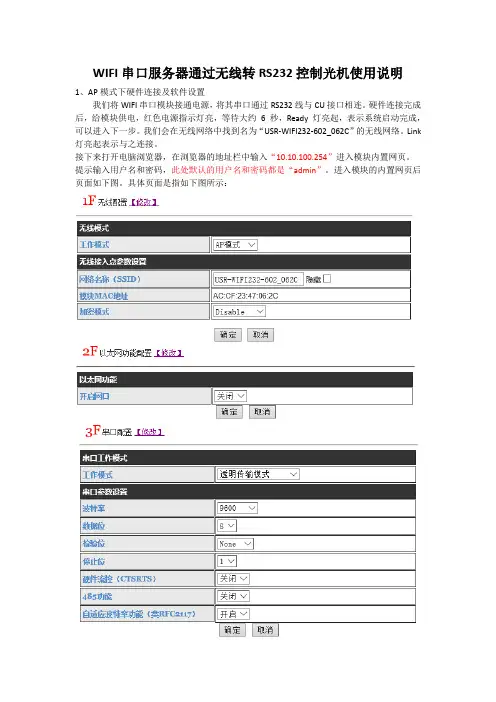
WIFI串口服务器通过无线转RS232控制光机使用说明1、AP模式下硬件连接及软件设置我们将WIFI串口模块接通电源,将其串口通过RS232线与CU接口相连。
硬件连接完成后,给模块供电,红色电源指示灯亮,等待大约6 秒,Ready 灯亮起,表示系统启动完成,可以进入下一步。
我们会在无线网络中找到名为“USR-WIFI232-602_062C”的无线网络。
Link 灯亮起表示与之连接。
接下来打开电脑浏览器,在浏览器的地址栏中输入“10.10.100.254”进入模块内置网页。
提示输入用户名和密码,此处默认的用户名和密码都是“admin”。
进入模块的内置网页后页面如下图。
具体页面是指如下图所示:按照以上参数设置之后点击最后模块管理中“重启”,待WIFI模块重启完成即可。
接下来我们打开“背投(DLP)幕墙控制系统”软件,在菜单栏“工具”中选择“软件设置”在弹出的窗口中“联机方式”选择“网口”。
如下图:接下来在软件在菜单栏“联机设置”中选择“网络控制”在弹出的窗口中输入服务器地址栏及端口,之后勾选“启动网络控制”至此在AP模式下直连即可用“背投(DLP)幕墙控制系统”软件对DPL进行无线控制。
2、STA模式下软件设置该模式下可通过架设路由器,从而通过连接路由器对DLP进行控制。
首先该模式下硬件连接与AP模式下硬件连接一样。
主要不同之处在于WIFI模块的设置及控制软件设置。
同样我们进入进入模块的内置网页,具体设置如下图。
对比AP模式我们只需作如下修改:①、在无线模式中选择“STA模式”②、点击“搜索”在弹出的窗口中选择模块要接入的网络名称(SSID),图中我们以“office1”为例。
选择“office1”后点击“Apply”。
③、输入“office1”无线连接密码“hello123”按照以上参数设置之后点击最后模块管理中“重启”,待WIFI模块重启完成即可。
以上操作完成,我们会发现在无线网络中找不到名为“USR-WIFI232-602_062C”的无线网络。
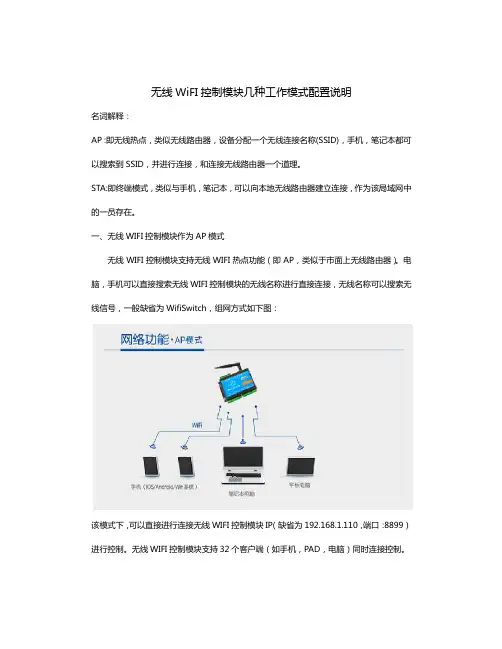
无线WiFI控制模块几种工作模式配置说明名词解释:AP :即无线热点,类似无线路由器,设备分配一个无线连接名称(SSID),手机,笔记本都可以搜索到SSID,并进行连接,和连接无线路由器一个道理。
STA:即终端模式,类似与手机,笔记本,可以向本地无线路由器建立连接,作为该局域网中的一员存在。
一、无线WIFI控制模块作为AP模式无线WIFI控制模块支持无线WIFI热点功能(即AP,类似于市面上无线路由器)。
电脑,手机可以直接搜索无线WIFI控制模块的无线名称进行直接连接,无线名称可以搜索无线信号,一般缺省为WifiSwitch,组网方式如下图:该模式下,可以直接进行连接无线WIFI控制模块IP(缺省为192.168.1.110,端口:8899)进行控制。
无线WIFI控制模块支持32个客户端(如手机,PAD,电脑)同时连接控制。
二、无线WIFI控制模块作为STA模式无线WiFI控制模块具有无线Station 模式(STA),支持向本地无线路由器自动建立连接的功能。
组网方式如下图:该模式下,可以把无线WiFI控制模块通过无线连接到本地的无线路由器,并入本地局域网或互联网。
即通过无线WiFI控制模块搜索本地的无线路由器连接名称,并输入连接密码,该操作类似手机连接无线WIFI。
连接成功后,无线WiFI控制模块的LINK指示灯会亮起(该指示灯在天线面板的三个灯的上面)。
配置步骤如下:首先电脑无线查找无线WiFI控制模块的无线信号(SSID)名称并进行连接,然后在浏览器中输入无线WiFI控制模块的IP地址,默认账号和密码为admin,进去后界面如下:配置可以采用【快速配置】,也可以单独配置:一、快速配置:【工作模式】:选择STA模式【无线终端参数设置】配置中点击【搜索】按钮,然后在弹出的窗口中点中要选择的本地无线路由器的名称(SSID),点击【Apply】按钮。
会弹出提示输入密码的提示,然后在密码一栏中输入无线路由器的连接密码:点击【确定】按钮界面自动切换下一步【以太网功能】:该配置界面有1组网口,支持LAN和WAN模式,LAN即内部局域网,类似路由器,可以连接摄像头等网络设备。
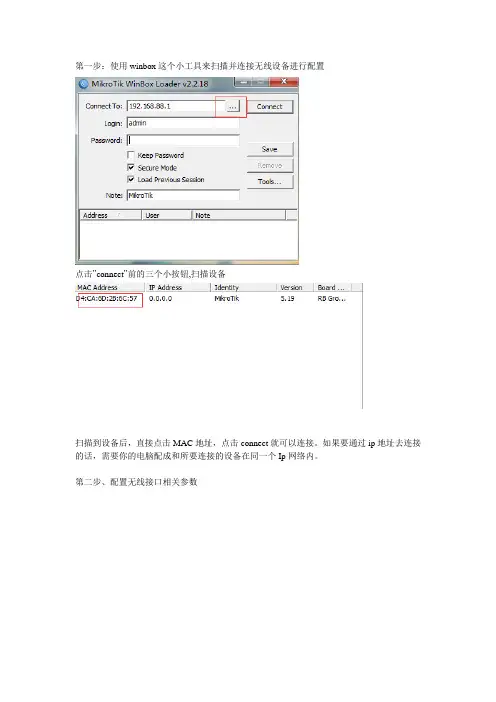
第一步:使用winbox这个小工具来扫描并连接无线设备进行配置点击”connect”前的三个小按钮,扫描设备扫描到设备后,直接点击MAC地址,点击connect就可以连接。
如果要通过ip地址去连接的话,需要你的电脑配成和所要连接的设备在同一个Ip网络内。
第二步、配置无线接口相关参数点击“interface标签”默认情况下,无线接口wlan1是关闭,在配置完成后,选中wlan1,然后点击工具栏上的√号图标启用就可以了。
注意:无线AP的发射功率较大,在没有外接天线的情况下不要先启用无线接口,以防损坏射频接口。
双击wlan1那一行,打开无线接口配置画面如下图。
点击右侧的“advanced mode”展开高级参数配置。
Advanced 标签中开启“RTS/CTS”保护模式第三步:配置无线高级参数“无线加密及主动无线漫游”点击左侧控制栏中的wireless标签,在弹出的窗口中选中“access list”标签点击红色加号,在弹出的窗口中将数值调整为“-81..120”,表示终端用户的信号弱到-81dbm 时,AP会主动断开与终端设备的无线连接。
客户端会主动漫游到信号更强的AP节点。
完成后,点击右侧apply标签,并关闭窗口。
无线加密的配置:点击security profiles标签如下图:点击“+”按钮,选择wpas psk aes算法,输入秘钥就可以了。
然后再返回到无线基本配置窗口,在seturity profiles 里面选择刚才命名的profile 1加密文件即可。
第四步:启用无线接口第五步:建立一个bridge组,把无线接口和有线接口都加入到这个桥接组当中先点就左侧“interface”标签,双击右侧窗口中的“ether1”,在打开的窗口中复制eth1的MAC 地址点击左侧的“bridge”标签。
在右侧“bridge”标签中点击“+”按钮在弹出的窗口中,黏贴刚才复制的ether1的MAC地址点击“STP“标签,选择”rstp“协议。
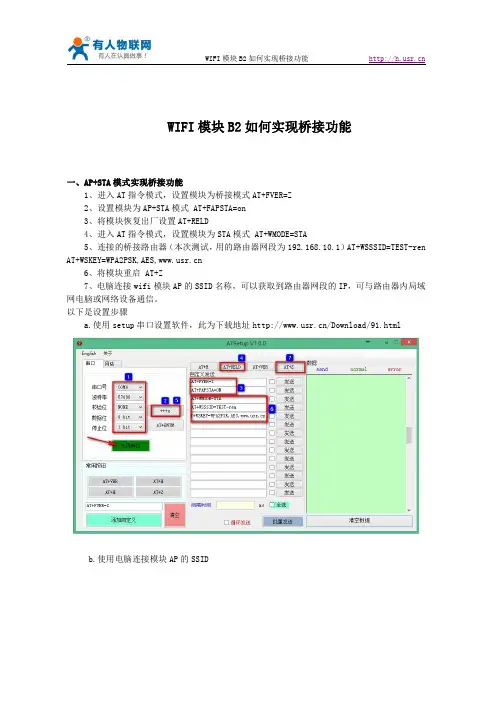
WIFI模块B2如何实现桥接功能一、AP+STA模式实现桥接功能1、进入AT指令模式,设置模块为桥接模式AT+FVER=Z2、设置模块为AP+STA模式AT+FAPSTA=on3、将模块恢复出厂设置AT+RELD4、进入AT指令模式,设置模块为STA模式AT+WMODE=STA5、连接的桥接路由器(本次测试,用的路由器网段为192.168.10.1)AT+WSSSID=TEST-ren AT+WSKEY=WPA2PSK,AES,6、将模块重启AT+Z7、电脑连接wifi模块AP的SSID名称,可以获取到路由器网段的IP,可与路由器内局域网电脑或网络设备通信。
以下是设置步骤a.使用setup串口设置软件,此为下载地址/Download/91.htmlb.使用电脑连接模块AP的SSIDc.电脑通过桥接模块获取到的路由器自动给其分配的IP。
d.电脑可以直接上网,访问互联网二、STA+以太网口模式实现桥接功能1、进入AT指令模式,设置模块为桥接模式AT+FVER=Z2、设置使能以太网接口AT+FEPHY=ON3、将模块恢复出厂设置AT+RELD4、进入AT指令模式,设置模块为STA模式AT+WMODE=STA5、连接的桥接路由器(本次测试,用的路由器网段为192.168.10.1)AT+WSSSID=TEST-renAT+WSKEY=WPA2PSK,AES,6、将模块重启AT+Z7、电脑连接wifi模块的LAN口,可以获取到路由器网段的IP,可与路由器内局域网电脑或网络设备通信。
以下是设置步骤a.使用setup串口设置软件,此为下载地址/Download/91.htmlb.电脑通过网线与B2的网口对接,获取以下信息。
c.电脑通过桥接模块获取到的路由器自动给其分配的IP。
d.电脑可以直接访问互联网。
想了解更多专业知识,请进入官网()查看。
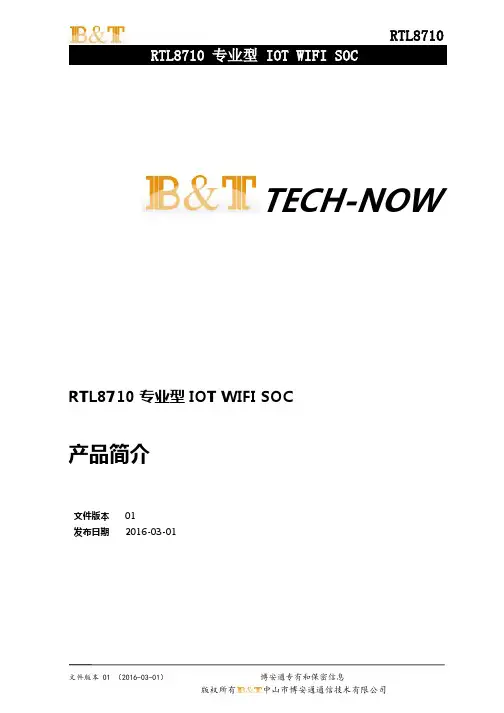
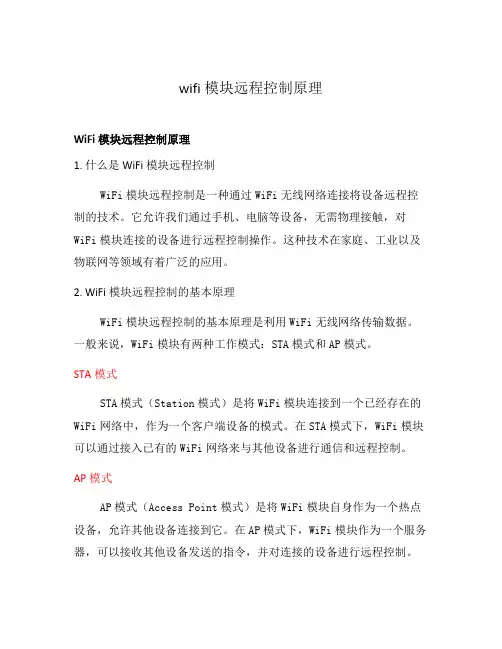
wifi模块远程控制原理WiFi模块远程控制原理1. 什么是WiFi模块远程控制WiFi模块远程控制是一种通过WiFi无线网络连接将设备远程控制的技术。
它允许我们通过手机、电脑等设备,无需物理接触,对WiFi模块连接的设备进行远程控制操作。
这种技术在家庭、工业以及物联网等领域有着广泛的应用。
2. WiFi模块远程控制的基本原理WiFi模块远程控制的基本原理是利用WiFi无线网络传输数据。
一般来说,WiFi模块有两种工作模式:STA模式和AP模式。
STA模式STA模式(Station模式)是将WiFi模块连接到一个已经存在的WiFi网络中,作为一个客户端设备的模式。
在STA模式下,WiFi模块可以通过接入已有的WiFi网络来与其他设备进行通信和远程控制。
AP模式AP模式(Access Point模式)是将WiFi模块自身作为一个热点设备,允许其他设备连接到它。
在AP模式下,WiFi模块作为一个服务器,可以接收其他设备发送的指令,并对连接的设备进行远程控制。
3. WiFi模块远程控制的实现步骤WiFi模块远程控制的实现一般经过以下几个步骤:WiFi连接建立首先,需要将WiFi模块与WiFi网络进行连接,确保模块能够顺利地接入网络。
在STA模式下,WiFi模块需要知道要连接的WiFi网络的SSID和密码,然后通过认证流程与WiFi网络建立连接。
在AP模式下,则需要配置WiFi模块的热点名称和连接密码等参数。
数据传输与解析一旦WiFi连接建立成功,WiFi模块就可以通过该网络与其他设备进行数据传输。
数据传输的方式可以是TCP/IP协议、UDP协议或HTTP协议等。
通过这些协议,WiFi模块可以接收来自其他设备的指令,并解析这些指令来进行相应的控制操作。
远程控制操作当WiFi模块接收到指令后,根据指令内容进行相应的远程控制操作。
这些操作可以包括打开或关闭设备、调节设备状态、发送传感器数据等。
WiFi模块将执行完指令后,可以通过数据传输通知控制端指令执行结果,也可以定时发送设备状态信息给控制端。
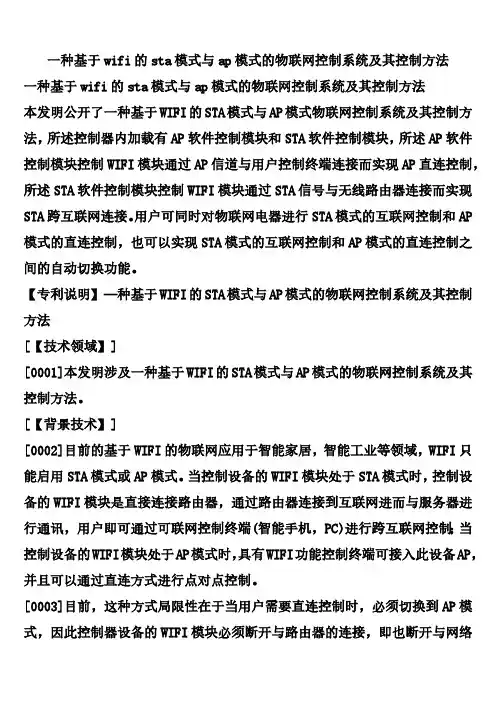
一种基于wifi的sta模式与ap模式的物联网控制系统及其控制方法一种基于wifi的sta模式与ap模式的物联网控制系统及其控制方法本发明公开了一种基于WIFI的STA模式与AP模式物联网控制系统及其控制方法,所述控制器内加载有AP软件控制模块和STA软件控制模块,所述AP软件控制模块控制WIFI模块通过AP信道与用户控制终端连接而实现AP直连控制,所述STA软件控制模块控制WIFI模块通过STA信号与无线路由器连接而实现STA跨互联网连接。
用户可同时对物联网电器进行STA模式的互联网控制和AP 模式的直连控制,也可以实现STA模式的互联网控制和AP模式的直连控制之间的自动切换功能。
【专利说明】—种基于WIFI的STA模式与AP模式的物联网控制系统及其控制方法[【技术领域】][0001]本发明涉及一种基于WIFI的STA模式与AP模式的物联网控制系统及其控制方法。
[【背景技术】][0002]目前的基于WIFI的物联网应用于智能家居,智能工业等领域,WIFI只能启用STA模式或AP模式。
当控制设备的WIFI模块处于STA模式时,控制设备的WIFI模块是直接连接路由器,通过路由器连接到互联网进而与服务器进行通讯,用户即可通过可联网控制终端(智能手机,PC)进行跨互联网控制;当控制设备的WIFI模块处于AP模式时,具有WIFI功能控制终端可接入此设备AP,并且可以通过直连方式进行点对点控制。
[0003]目前,这种方式局限性在于当用户需要直连控制时,必须切换到AP模式,因此控制器设备的WIFI模块必须断开与路由器的连接,即也断开与网络服务器的连接,从而让具有WIFI功能的控制终端可接入此设备AP进行直连控制。
同样,当用户需要进行跨互联网控制时,必须断开直连状态,进入STA模式,通过路由器接入互联网,使得可联网控制终端进行跨互联网控制。
[0004]物联网终端电器需要在STA模式与AP模式进行手动的切换时,导致终端产品只能选择一种工作状态或进行繁琐的操作,跨互联网连接或直连;并且无法同时启动以STA模式进行跨互联网和以AP模式进行直连控制。
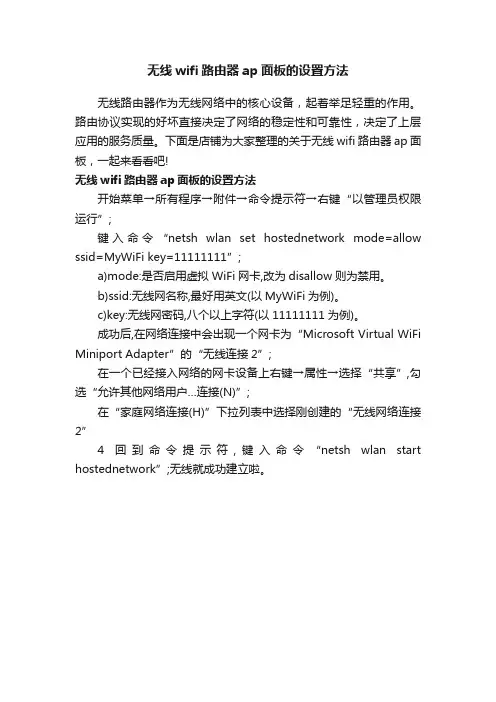
无线wifi路由器ap面板的设置方法
无线路由器作为无线网络中的核心设备,起着举足轻重的作用。
路由协议实现的好坏直接决定了网络的稳定性和可靠性,决定了上层应用的服务质量。
下面是店铺为大家整理的关于无线wifi路由器ap面板,一起来看看吧!
无线wifi路由器ap面板的设置方法
开始菜单→所有程序→附件→命令提示符→右键“以管理员权限运行”;
键入命令“netsh wlan set hostednetwork mode=allow ssid=MyWiFi key=11111111”;
a)mode:是否启用虚拟WiFi网卡,改为disallow则为禁用。
b)ssid:无线网名称,最好用英文(以MyWiFi为例)。
c)key:无线网密码,八个以上字符(以11111111为例)。
成功后,在网络连接中会出现一个网卡为“Microsoft Virtual WiFi Miniport Adapter”的“无线连接2”;
在一个已经接入网络的网卡设备上右键→属性→选择“共享”,勾选“允许其他网络用户…连接(N)”;
在“家庭网络连接(H)”下拉列表中选择刚创建的“无线网络连接2”
4回到命令提示符,键入命令“netsh wlan start hostednetwork”;无线就成功建立啦。
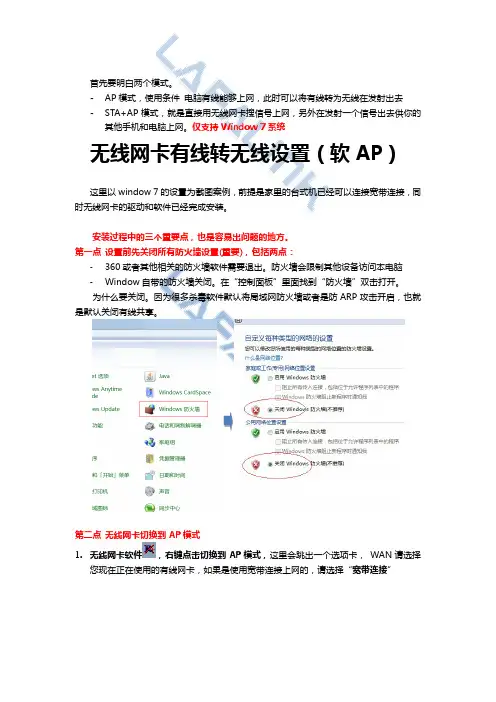
首先要明白两个模式。
-AP模式,使用条件电脑有线能够上网,此时可以将有线转为无线在发射出去-STA+AP模式,就是直接用无线网卡搜信号上网,另外在发射一个信号出去供你的其他手机和电脑上网。
仅支持Window 7系统无线网卡有线转无线设置(软AP)这里以window 7的设置为截图案例,前提是家里的台式机已经可以连接宽带连接,同时无线网卡的驱动和软件已经完成安装。
安装过程中的三个重要点,也是容易出问题的地方。
第一点设置前先关闭所有防火墙设置(重要),包括两点:-360或者其他相关的防火墙软件需要退出。
防火墙会限制其他设备访问本电脑-Window自带的防火墙关闭。
在“控制面板”里面找到“防火墙”双击打开。
为什么要关闭。
因为很多杀毒软件默认将局域网防火墙或者是防ARP攻击开启,也就是默认关闭有线共享。
第二点无线网卡切换到AP模式1.无线网卡软件,右键点击切换到AP模式,这里会跳出一个选项卡,WAN请选择您现在正在使用的有线网卡,如果是使用宽带连接上网的,请选择“宽带连接”2.完成后跳出界面,转软AP模式wifi发射后的状态界面如下图:3.到这里软AP的设置已经完成,下面进行无线SSID和密码的设置点击“下一步”网关地址锁打开表示未设置密码点击进入无线设置默认设置,最好不要更改建议选择这两张验证方法 和加密方法,为目前使用 最安全的加密方式字母数字都可,注意字母区分点击下一步,然后其他的笔记本电脑,手机都可以连接上这个无线网络了,共享台式机的网络了第三点有线转无线中的有线连接设置“共享”。
模式切换后,注意看下网络连接界面的图标上,有没有出现共享字样,如没有,还需要手动开启:-这里如果是电脑直接连接路由器不需要宽带拨号的直接点击右键点击“本地连接”-》属性,然后按照下图设置,注意一定要在下拉菜单中选择网卡所在的无线连接,然后点击确定,完成。
-如果电脑是使用的“宽带拨号“上网,这个时候本地连接不需要共享,需要将宽带连接进行“共享”设置。
路由器ap模式怎么设置
路由器ap模式怎么设置?相信很多人都想知道吧?以下是小编为您整理的路由器ap模式怎么设置相关资料,欢迎阅读!
1.这里我以TP-LinkWR840N无线路由器为例给大家讲解一下,首先,我们需要登录无线路由器的WEB管理界面,默认登录IP地址为:19
2.168.1.1,登陆用户名和密码默认均为:admin.
2.进入路由器管理界面之后,我们点击左侧的“无线设置”,选择“开启WDS”这个模式。
3.接下来,我们点击“扫描”,然后无线路由器自动会搜索到周围的无线路由器的信号,将搜索到的无线路由器展示在列表中,我们选择好准备进行桥接的无线路由器,然后点击“连接”。
4.接下来,路由器自动返回到无线设置界面,我们已经可以看到桥接的无线路由器的SSID名称,就是与我们的路由器桥接的那个无线路由器,这时候,我们还可以进行一些相关的加密设置,这个时候,大家自己进行设置吧。
5.最后一步,点击“保存”,然后路由器重新启动无线路由器,这个时候,我们路由器的AP模式就成功开启了哦。
无线路由器的AP模式怎么设置
无线路由器的AP模式怎么设置
无线路由器的AP模式设置方法
01登录路由器,给需要当交换机使用的路由器供电(暂不要连接到前端网络),操作电脑连接到LAN口,在浏览器中输入192.168.1.1并进入管理界面。
02修改无线信号,进入无线设置>> 基本设置,在SSID号中设置无线网络名称。
03进入无线安全设置,选择WPA-PSK/WPA2-PSK,并在PSK 密码中设置不小于8位的无线密码。
04关闭DHCP服务器,点击 DHCP服务器,选择不启用。
05修改管理地址,进入网络参数 >> LAN口设置,将 IP地址修改为与主路由器的'LAN口IP在同一网段但不冲突。
比如前端路由器的IP地址为192.168.1.1,那么无线路由器的IP地址修改为192.168.1.X(X位于2-254之间)。
保存并重启路由器。
wifi证书信任设置篇一:Windows7 设置校园网wifi 认证V2Windows7 设置校园网wifi 认证V2一、首先打开我们的无线连接管理:1、控制面板\网络和Internet\管理无线网络点击添加如图2、输入响应的wifi-SSID 名称,和安全类型必须一致为“WPA2 –企业”,加密类型“AES”。
完成之后点击下一步。
3、更改初次连接的设置,点击更改“更改连接设置”。
4、校验安全认证。
5、点击-设置按钮。
依次将“验证服务器证书” 和“配置”内的选项去掉。
然后确定。
6、高级设置- 设置,“选择用户身份验证“。
OK这就好了7、搜索到SSID后选择正确的连接。
8、点击连接认证!2013年12月16日星期一℡龙龙录入ll@篇二:WIFI认证测试IEEE /b/g双频带WorldRadio设计已经完成Wi-Fi多媒体的Wi-Fi认证。
WMM通过控制网络音频、视频与数据的优先传送次序与缩短延迟时间提供给无线多媒体应用卓越的服务品质,这个认证程序同时也可以确保取得WMM 认证的产品具有互通性,将有助于Wi-Fi 技术在消费性电子市场的普及。
对Wi-Fi联盟WMM认证程序Wi-Fi联盟展开Final 认证测试计划Wi-Fi 联盟将于2009年9月30日展开Final 认证测试计划,并提供90天的缓冲期间。
简而言之,在2009年9月30日至12月29日这段缓冲期间内,会员可选择Draft 版或Final 版进行认证。
自12月29日后,会员则需依照11n Final 版进行认证。
并先行公布了Wi-Fi CERTIFIED n 新的标志。
更新之后的dual-stream或multi-stream Wi-Fi CERTIFIED 标志,现已可在此连结进行下载。
若会员欲使用由TG提案小组认可的feature matrix format,请由下载网址进入并提出matrix copy 之要求。
*请注意,新的标志在2009年9月30日前是禁止被使用的,先行公布是为了协助会员能提早准备包装上的新标志或其他相关事项。
利用WiFi模块实现智能控制的方法一、WiFi模块是什么?有什么作用?WiFi模块属于物理网络传输层,具有内置的无线网络协议IEEE802.11b.gn协议栈和TCP/IP 协议栈。
串行端口或TTL级别是WiFi无线网络通信标准。
许多可以连接到网络的传统设备都被嵌入具有智能基因的嵌入式模块中。
WIFI智能家居系统是具有内置WIFI模块的智能家居控制系统产品。
这类产品具有WIFI无线控制功能,结构相对简单,使用方便。
二、如何利用WiFi模块实现智能家居控制?1、局域网控制●方法1wifi模块工作在AP模式,智能终端(手机,平板电脑)直接访问wifi模块提供的网络,在同一热点网络中实现无线控制。
(如图1左侧所示)但是,在wifi模块工作的AP模式下(即热点模式),可以访问智能设备的一侧受到限制。
因此,wifi模块使用了其他6个智能控制方面(例如手机和平板电脑),如下图1所示。
●方法2wifi模块在sta模式下运行,智能终端和wifi模块在无线路由器提供的无线网络环境下运行,数据信号通过无线路由器传输,实现局域网无线控制。
(如图2所示)方法3使用wifi模块的STA模式作为中控器。
wifi中控器和其他设备终端之间的无线通信可以使用433技术,315技术,2.4G技术形成wifi中控器LAN。
(如图3所示)提示:433无线技术是一种具有优势且传输距离相对较长的无线单向技术。
433技术用于Wifi 控制器和433交换机之间的通信。
wifi模块此时处于STA模式。
提示:2.4G技术是双线无线技术,传输距离相对较短。
Wifi控制器和2.4G交换机之间的通信使用2.4G技术,并且Wifi模块此时处于STA模式。
2、广域网控制●方法1使用简单的wifi技术,并使用无线路由器作为中央控制中心。
此时,wifi模块工作在STA模式。
wifi模块的MAC地址已绑定到该服务,wifi模块的数据通过路由器发送。
它与手机的2G,3G,4G或其他wifi网络形成网络以实现控制。
STA模式STA的SSID:AT+WSSSID=1LAUVANSTA的KEY::AT+WSKEY=WPAPSK,AES,pxfpxfpxf默认STA模式:AT+WMODE=STASTA作服务器时的端口号:AT+NETP=TCP,SERVERSTA的IP及网关:默认STA模式下MAC的设置:透传模式:AT+ENTM串口模式:/*********************************************************************** ******************************名称:变量定义************************************************************************ *****************************/volatileuint8UART3_RxBuf[UART3_RXBUF_SIZE];volatileuint8UART3_TxBuf[UART3_TXBUF_SIZE];volatileuint8UART3RxFlag; //接收标志volatileuint16UART3_RxHead; //接收缓冲区读指针volatileuint16UART3_RxEnd; //接收缓冲区指针volatileuint8UART3_RxFullFlag; //接收缓冲区满标志volatileuint8UART3_RxEmptyFlag; //接收缓冲区空标志volatileuint8UART3TxFlag; //发送标志volatileuint16UART3_TxHead;volatileuint16UART3_TxEnd;volatileuint8UART3_TxEmptyFlag; //发送缓冲区空标志volatileuint8UART3OverTime; //超时时间volatileuint8UART3OverFlag; //超时标志volatileuint8UART3RxCompTime; //串口接收完成时间volatileuint8UART3RxCompJudg; //串口接收完成判断volatileuint8UART3RxCompFlag; //串口接收完成标志volatileuint16Uart3OverTime;//WIFI相关参数volatileuint8WifiStatus=0;volatileuint8IsWifiBusy;volatileuint32Channel_Timer_Limit;//限时器//volatileuint16Dog_IsWifiBusy=DOG_ISGPRSBUSY; volatileuint16Dog_IsWifiBusy=0;volatileuint8WifiSendBuf[512];volatileuint8WifiRecBuf[512];volatileuint8SetWifiParmFlag=0;volatileuint8SetWifiUartParmFlag=0;volatileuint8Send2BTime=0;volatileuint8WifiOnLinkFlag=0;volatileuint8WifiSendStartTime=0;volatileuint8WifiSendEnterNetFlag=0;//Wifi发送登录帧标志ivolatileuint8WifiEtherNetFlag=0;///*********************************************************************** ******************************Functionname:STM_EVAL_USART3_Init**Descriptions:串口3中断服务函数**inputparameters:无**Outputparameters::无**Returnedvalue:无************************************************************************ ****************************/voidSTM_EVAL_USART3_Init(void){NVIC_InitTypeDefNVIC_InitStructure;/*EnableandsetUSART3Interrupttothe0priority*/NVIC_PriorityGroupConfig(NVIC_PriorityGroup_1); //嵌套优先级分组为1 NVIC_InitStructure.NVIC_IRQChannel=USART3_IRQn;NVIC_InitStructure.NVIC_IRQChannelPreemptionPriority=2;NVIC_InitStructure.NVIC_IRQChannelSubPriority=0;NVIC_InitStructure.NVIC_IRQChannelCmd=ENABLE;NVIC_Init(&NVIC_InitStructure);}/*********************************************************************** **********************************初始化客户端WifiPortIOSet************************************************************************** *****************************/voidWifiIOInit(void){GPIO_InitTypeDefGPIO_InitStructure;//RCC_AHB1PeriphClockCmd(RCC_AHB1Periph_GPIOB,ENABLE);RCC_APB2PeriphClockCmd(RCC_APB2Periph_GPIOB,ENABLE);GPIO_InitStructure.GPIO_Mode=GPIO_Mode_Out_PP;GPIO_InitStructure.GPIO_Speed=GPIO_Speed_2MHz;GPIO_InitStructure.GPIO_Pin=Reload;//定义Reload输出脚GPIO_Init(GPIOB,&GPIO_InitStructure);GPIO_SetBits(GPIOB,Reload);RCC_APB2PeriphClockCmd(RCC_APB2Periph_GPIOB,ENABLE);GPIO_InitStructure.GPIO_Mode=GPIO_Mode_Out_PP;GPIO_InitStructure.GPIO_Speed=GPIO_Speed_2MHz;GPIO_InitStructure.GPIO_Pin=ResetTn;//定义ResetTn输出脚GPIO_Init(GPIOB,&GPIO_InitStructure);RCC_APB2PeriphClockCmd(RCC_APB2Periph_GPIOA,ENABLE);GPIO_InitStructure.GPIO_Mode=GPIO_Mode_Out_PP;GPIO_InitStructure.GPIO_Speed=GPIO_Speed_2MHz;GPIO_InitStructure.GPIO_Pin=PWR_SW;//定义PWR_SW输出脚GPIO_Init(GPIOA,&GPIO_InitStructure);GPIO_SetBits(GPIOA,PWR_SW);}/*********************************************************************** ******************************名称:USART3_Wifi()*功能:初始化串口3*入口参数:*出口参数:************************************************************************ ******************************/voidUSART3_Wifi(void){GPIO_InitTypeDefGPIO_InitStructure;USART_InitTypeDefUSART_InitStructure;/*configUSART2clock*///RCC_APB2PeriphClockCmd(RCC_APB1Periph_USART3|RCC_APB2Periph_GPIOB,E NABLE);RCC_APB1PeriphClockCmd(RCC_APB1Periph_USART3,ENABLE);/*USART3GPIOconfig*//*ConfigureUSART3Tx(PB.10)asalternatefunctionpush-pull*/GPIO_InitStructure.GPIO_Pin=GPIO_Pin_10;GPIO_InitStructure.GPIO_Mode=GPIO_Mode_AF_PP;GPIO_InitStructure.GPIO_Speed=GPIO_Speed_50MHz;GPIO_Init(GPIOB,&GPIO_InitStructure);/*ConfigureUSART3Rx(PB.11)asinputfloating*/GPIO_InitStructure.GPIO_Pin=GPIO_Pin_11;GPIO_InitStructure.GPIO_Mode=GPIO_Mode_IN_FLOATING;GPIO_Init(GPIOB,&GPIO_InitStructure);/*USART3modeconfig*/USART_ART_BaudRate=115200;USART_ART_WordLength=USART_WordLength_8b;USART_ART_StopBits=USART_StopBits_1;USART_ART_Parity=USART_Parity_No;USART_ART_HardwareFlowControl=USART_HardwareFlowContr ol_None;USART_ART_Mode=USART_Mode_Rx|USART_Mode_Tx;USART_Init(USART3,&USART_InitStructure);/*使能串口3的发送和接收中断*/USART_ITConfig(USART3,USART_IT_RXNE,ENABLE);STM_EVAL_USART3_Init(); //中断初始化WifiIOInit();//WIFI控制脚的初始化}/*********************************************************************** ************************************Functionname:USART3_IRQHandler**Descriptions:串口3中断服务函数**inputparameters:无**Outputparameters::无**Returnedvalue:无************************************************************************ *********************************/voidUSART3_IRQHandler(void){if(USART_GetITStatus(USART3,USART_IT_RXNE)!=RESET){UART3RxCompJudg=VALID_FLAG;UART3RxCompTime=0;Uart3OverTime=0;if(UART3_RxFullFlag==0){UART3_RxBuf[UART3_RxEnd++] =USART_ReceiveData(USART3);/*保存接if(UART3_RxEnd>=UART3_RXBUF_SIZE)UART3_RxEnd=0;if(UART3_RxEnd==UART3_RxHead)UART3_RxFullFlag=1;UART3_RxEmptyFlag=0;}}//USART_ITConfig(USART3,USART_IT_RXNE,ENABLE);}/*********************************************************************** ************************************Functionname:HandleRFSendData**Descriptions:发送多个字节数据**inputparameters:Buffer:发送数据存储位置**NByte:发送数据个数**Outputparameters::无**Returnedvalue:无************************************************************************ *********************************/voidHandleWifiSendData(unsignedchar*buffer,intbufferlen){while(bufferlen>=0)USART_SendData(USART3,*buffer++);//ResetWdog();while(USART_GetFlagStatus(USART3,USART_FLAG_TC)==RESET);bufferlen--;}//USART_Cmd(USART3,ENABLE);}/*********************************************************************** **********************名称:HandleRFUartTimer()*功能:处理读UART1时间*入口参数:*出口参数:************************************************************************ *********************/voidHandleWifiUartTimer(void){if(UART3RxCompJudg==VALID_FLAG) //接收是否完成判断{if(++UART3RxCompTime>=UART3_COMP_TIME)//判断接收中断之间超时{UART3RxCompTime=0;UART3RxCompFlag=VALID_FLAG;}//NoReDataTime=0;}elseUart3OverTime++;}/*********************************************************************** *************************名称:Uart3ReadBytes()*功能:读取串口2字符串*入口参数:*pBuf:读取数据存储区*出口参数:************************************************************************ *************************/uint16Uart3ReadBytes(uint8*pBuf){uint16nEnd=0;uint16Size=0;if(UART3_RxEmptyFlag==0) //串口0接收数据缓冲区不为空{nEnd=UART3_RxEnd; //中断可能改变此值if(UART3_RxHead<nEnd) //end>head{Size=nEnd-UART3_RxHead;memcpy(pBuf,(uint8*)&UART3_RxBuf[0]+UART3_RxHead,Size);UART3_RxHead=nEnd;}else //head>end{Size=UART3_RXBUF_SIZE+nEnd-UART3_RxHead;memcpy(pBuf,(uint8*)&UART3_RxBuf[0]+UART3_RxHead,UART3_RXBUF_SIZE-UAR T3_RxHead);if(nEnd>0)memcpy(pBuf+UART3_RXBUF_SIZE-UART3_RxHead,(uint8*)&UART3_RxBuf[0],nEn d);UART3_RxHead=nEnd;}if(UART3_RxHead==UART3_RxEnd)UART3_RxEmptyFlag=1; //接收数据缓冲区空}elsememset((uint8*)&UART3_RxBuf[0],0x00,512);returnSize;}/*********************************************************************** **************************名称:GetWifiMode485Data()*功能:读出接收的数据,取出完整的一帧,放到接收BUF,*入口参数:无*出口参数:返回长度和数据BUF。
AP+STA模式设置步骤
1.在电脑上连接CM-WIFI模块的wifi;
2.打开浏览器,输入10.10.100.254设置界面,用户名和密码均默认为admin;
3.选择STA设置,模式选择改为AP+STA,然后搜索网络,连接上可上外网的无线网,
IP可设置为自动获得Enable或手动设置Disable,然后保存;
4.选择AP模式,该界面可按默认设置,若需修改WIFI模块名称,可在此修改网络名
称,以便有多个模块时做区分,若需要修改密码也可以在此页面修改,然后保存;
5.选择网络设置,其中SOCKET_A参数设置中协议该为TCP-Server,端口设为8899,
服务器地址,默认为10.10.100.254;SOCKET_B参数设置选择使能Enable,协议设为TCP-Client,端口设为25565,服务器地址设为,然后保存;
6.选择串口设置,串口参数设置中的波特率、数据位、校验位、停止位均按照所连接
的PLC的参数设置(下图为深圳顾美PLC参数截图),然后保存;
7.选择其他设置,D2D参数选择使能Enable,D2D ID号按出厂提供设置(此截图设置
3)【每一个CM-WIFI模块出厂前均有设置对应的D2D ID号和CM虚拟串口软件中需要设置的注册ID号,详细请咨询深圳顾美客服索取】,然后保存;
8.安装CM虚拟串口软件,然后添加两个虚拟串口,一个作为STA模式的串口,一个
作为AP模式的串口,如下图:
该图中虚拟串口添加的
COM1为STA模式,网络协议
选择TCP Client;目标IP/域名
设置为(注
意:目标IP/域名为顾美科技
域名,需要与顾美服务器连
接);目标端口选择25565;
高级中将启用D2D打钩,注
册ID设置为10003(注意:
注册ID请咨询顾美技术客服
后再设置)。
STA模式串口设置
9.添加后如下图所示,当网络状态显示已连接,且通讯时串口接收和网络接收均有数
据变化则为连接成功;
为了更快地连接上设备,需要把CM 虚拟串口软件中【同步波特率(类RF2217)】选项修
改为未选中状态,如下图;
10.打开PLC软件分别选用COM1和COM2通讯测试,下载和监控程序;
注意:超时时间需要改为20秒或以上,重试次数改为2次或以上!。